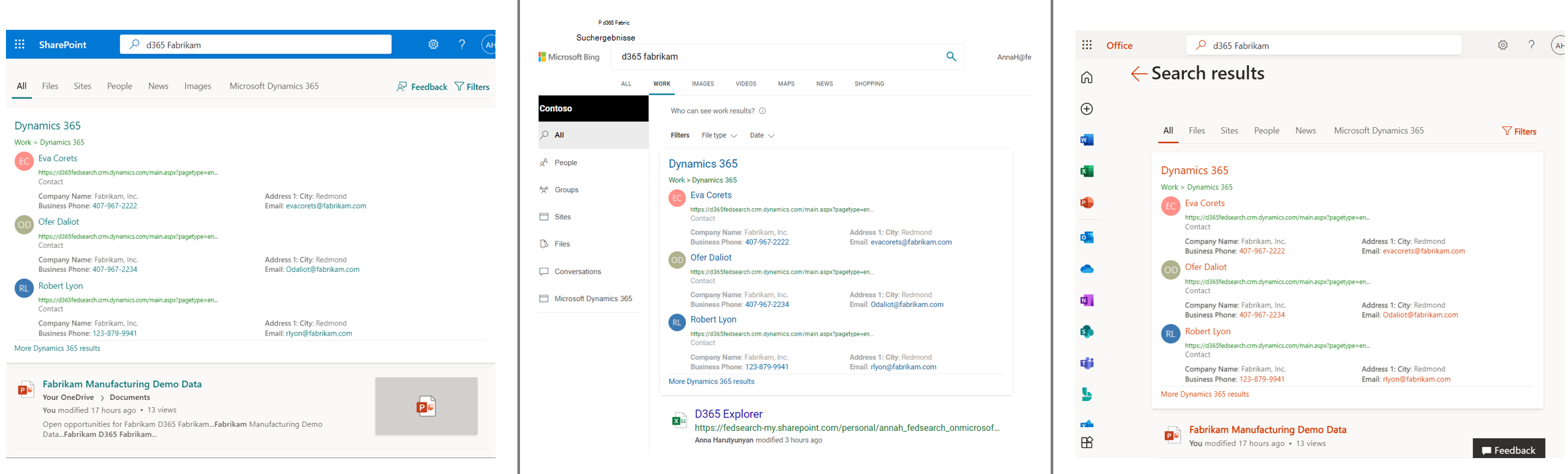Dataverse- und Dynamics 365-Ergebnisse in Microsoft Search
Hinweis
Der Dynamics 365 Suchanbieter für Microsoft 365 ist veraltet und gibt am 21. Januar 2025 keine Daten mehr zurück. Verwenden Sie Microsoft Graph-Connectors, um Dynamics 365 Inhalte für Microsoft Search zu erfassen. Weitere Informationen finden Sie unter Verwenden der Microsoft Graph-Connectors-API.
Microsoft Dataverse ist eine Cloudspeicherplattform, mit der Sie Daten, die von Ihren Geschäftsanwendungen verwendet werden, sicher speichern und verwalten können. Microsoft Dynamics 365 ist eine Reihe intelligenter Geschäftsanwendungen, die auf der Dataverse Search-Plattform basiert und für die Ressourcenplanung in Unternehmen und die Verwaltung von Kundenbeziehungen entwickelt wurde. Mit Dataverse-Ergebnissen in Microsoft Search können Benutzer sowohl von klassischen Dynamics 365-Anwendungen als auch von benutzerdefinierten, modellgesteuerten Power Apps, die auf Dataverse basieren, ihre relevanten Kundendaten problemlos finden. Der Dataverse-Connector bietet einige wichtige Vorteile:
- Einfach zu bedienen: Benutzer können wichtige Informationen, die in Dataverse und Dynamics 365 gespeichert sind, einfach und schnell finden, ohne zu einer neuen App oder Seite navigieren zu müssen.
- Leicht zu finden: Dataverse- und Dynamics 365-Inhalte sind für Benutzer in Bing.com, Office.com und SharePoint sichtbar.
- Integrierter Datenschutz: Dataverse- und Dynamics 365 Ergebnisse werden nur für Benutzer angezeigt, die Zugriff auf die verbundenen instance und Datensätze haben.
- Schnelleinrichtung: Einfache Konfiguration und Wartung der Suchverbindung mit einem Dataverse-instance.
- Einheitliche Suchoberfläche: Um eine zusammenhängende Erfahrung zu gewährleisten, sind Dataverse-Ergebnisse über alle Sucheinstiegspunkte hinweg konsistent. Unabhängig davon, wo Sie suchen, erhalten Sie die gleichen Ergebnisse mit dem gleichen Erscheinungsbild.
Verwendung durch den Benutzer
Dataverse-Antworten werden in den Suchergebnissen in allen Microsoft Search-Canvass angezeigt, einschließlich SharePoint Online, Bing und Office.
In der Antwort können Sie einfach mehr Dynamics 365 Suchergebnisse anzeigen, indem Sie den Link Weitere Dynamics 365 Ergebnisse verwenden. Benutzer gelangen zu einer dedizierten Dynamics 365 Ergebnisseite mit weiteren Ergebnissen, die für ihre Abfrage relevant sind.
Wenn Sie auf ein Ergebnis klicken oder tippen, wird Dynamics 365 oder Ihre benutzerdefinierte Anwendung geöffnet, und die detaillierten Informationen werden angezeigt.
Unabhängig davon, wo Ihre Benutzer mit der Suche beginnen, ist ihre Erfahrung konsistent und ermöglicht es ihnen, schnell die relevantesten Dataverse-Ergebnisse zu finden. Sehen Sie sich unser Microsoft Build 2022-Video für eine Demonstration an.
Unterstützte Abfragemuster
Benutzern werden Ergebnisse für die dedizierten Dataverse- und Alle-Vertikalen angezeigt. Bei Suchvorgängen in beiden Vertikalen wird die Groß-/Kleinschreibung nicht beachtet.
In der dedizierten Vertikale unterstützt die Suche dieselbe Sprache, die in Dataverse Search und klassischen Dynamics 365-Anwendungen verwendet wird, einschließlich einfacher Operatoren wie AND, OR und NOT. Weitere Informationen finden Sie unter Arbeiten mit Operatoren.
Wenn der Benutzer auf der vertikalen Seite Alle nach Dynamics-Ergebnissen sucht, wird die Dynamics-Antwort ausgelöst, wenn der Benutzer mit hoher Zuverlässigkeit nach Dynamics-Ergebnissen sucht. Abfragen in natürlicher Sprache (z. B. Abfragen, die allgemeine Entitäten nach Name oder Standort enthalten) und Abfragen, die den Namen einer Dynamics-App enthalten, können eine Antwort auslösen. Hier ein paar Beispiele:
- Wer ist der Kontakt für Contoso?
- Was sind die Konten in Seattle?
- Telefonanruf mit hoher Priorität
- Kontakt fehlende E-Mails
- D365-Kontakte
- Contoso Dynamics Sales
Admin Erfahrung
Der Dataverse-Connector ist einfach zu konfigurieren, anzupassen und zu bearbeiten. Wenn Sie Feedback oder Fragen bei der Verwendung des Connectors haben, wenden Sie sich an uns.
Konfigurieren
Mit dieser einfachen Konfiguration können Sie Dataverse-Ergebnisse in Microsoft Search für Personen in Ihrem organization aktivieren. Um diese Verbindung erfolgreich einzurichten, empfehlen wir Ihnen, diese Einstellungen zu bestätigen, bevor Sie beginnen:
- Die Dataverse-Suche ist für die Dynamics 365 Umgebung aktiviert, mit der Sie eine Verbindung herstellen möchten. Weitere Informationen finden Sie unter Konfigurieren der Dataverse-Suche für Ihre Umgebung.
- Der Suchadministrator, der den Connector konfiguriert, verfügt über die richtigen Lizenzen, um Dynamics 365 zu verwenden. Weitere Informationen finden Sie unter Zuweisen von Lizenzen.
- Der Suchadministrator hat Administratorzugriff auf die Dynamics 365- oder Dataverse-Umgebung, die Sie konfigurieren möchten. Weitere Informationen finden Sie unter Hinzufügen von Benutzern zur Umgebung.
Nachdem Sie diese Einstellungen überprüft haben, führen Sie die folgenden Schritte aus, um den Connector einzurichten:
Navigieren Sie im Microsoft 365 Admin Center zu Datenquellen.
Wählen Sie im Abschnitt Microsoft-Apps und -Dienste die Option Neuen App oder Dienst hinzufügen und dann Verbindung mit Dynamics 365 herstellen aus. Wählen Sie Weiter aus, um den Bereich mit den Verbindungsdetails zu öffnen.
Geben Sie einen Verbindungsnamen und eine Beschreibung ein. Wählen Sie in der Dropdownliste Dynamics 365 Umgebung die Umgebung aus, mit der Sie eine Verbindung herstellen möchten.
Überprüfen Sie das Kontrollkästchen zustimmung, und aktivieren Sie es. Wählen Sie Weiter aus, und überprüfen Sie die Verbindungsdetails.
Wählen Sie Fertig stellen und dann Fertig aus, um die Verbindungseinrichtung abzuschließen.
Nach einer erfolgreichen Einrichtung sollte ihre Dynamics 365 Verbindung den Verbindungsstatus Bereit anzeigen.
Tipp
Um den Inhaltstyp zu verdeutlichen, den Benutzer in der Suchsparte finden können, wird empfohlen, den vertikalen Namen zu aktualisieren. Klicken Sie auf Vertikal bearbeiten, um den Namen der vertikalen Datei anzupassen. Weitere Informationen finden Sie unter Verwalten von Suchsparten.
Nach Abschluss des Setups kann es bis zu 24 Stunden dauern, bis die dedizierte Dataverse-Vertikale und die Antworten angezeigt werden. Die Ergebnisse werden nur für Benutzer mit einer gültigen Dynamics 365-Lizenz und Zugriff auf die verbundene Dataverse-Umgebung angezeigt. Sie können die Umgebung des Verbindungsendpunkts jederzeit ändern oder die Verbindung deaktivieren.
Anpassen
Mithilfe der Schnellsucheansichten der Dataverse-Suche können Sie ändern, welche Entitäten und Felder durchsuchbar sind. Die ersten vier Ansichtsspalten, die in Ihren Schnellsucheansichten für jeden Entitätstyp festgelegt sind, werden in Ihren Microsoft Search-Ergebnissen angezeigt. Änderungen, die an Ansichten für die Schnellsuche vorgenommen wurden, werden in den Microsoft Search-Ergebnissen und Ihren Dynamics 365-Apps angezeigt. Informationen zum Ändern von Schnellsucheansichten finden Sie unter Auswählen von durchsuchbaren Feldern und Filtern für jede Tabelle.
Bearbeiten
Nachdem Sie die Verbindung aktiviert haben, können Sie die Verbindungsdetails ändern, einschließlich Name, Beschreibung und Umgebung. Wählen Sie unter Datenquellen unterhalb der konfigurierten Verbindung die Option Bearbeiten aus, um Änderungen vorzunehmen.

Deaktivieren Sie zum Deaktivieren der Verbindung das Kontrollkästchen Diese Verbindung für Ihre organization aktivieren und Speichern.